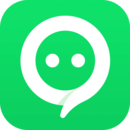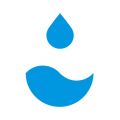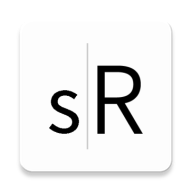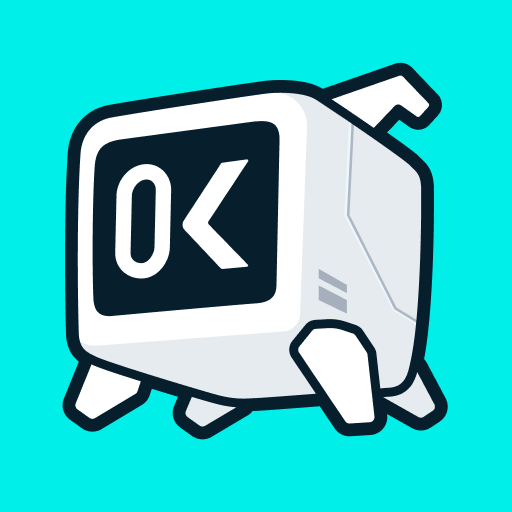解决生化危机5致命错误的方法
作者:佚名 来源:未知 时间:2025-04-13
《生化危机5》作为一款经典的动作冒险游戏,以其紧张刺激的剧情和丰富的游戏内容吸引了大量玩家。然而,一些玩家在游玩过程中可能会遇到“致命错误”,导致游戏无法正常运行或频繁崩溃。这一问题不仅影响了玩家的游戏体验,还可能让玩家失去对游戏的热情。为了解决这一问题,本文将从多个维度出发,探讨《生化危机5》致命错误的解决方案。

一、显卡驱动更新
显卡驱动作为连接显卡与操作系统的桥梁,其版本的新旧直接影响着游戏的兼容性和性能。过时的显卡驱动程序可能会引发与游戏的兼容性问题,导致“致命错误”的发生。因此,确保显卡驱动程序的最新性是解决游戏错误的第一步。

1. 访问显卡制造商官网:玩家需要访问自己显卡品牌的官方网站,如NVIDIA或AMD,查找与显卡型号和操作系统版本相匹配的最新驱动程序。

2. 下载并安装:在官网找到对应的驱动程序后,下载并按照提示进行安装。安装过程中,请确保关闭所有可能占用显卡资源的程序,以避免安装失败或冲突。
3. 重启电脑:安装完成后,重启电脑以确保新驱动程序的生效。重新启动后,尝试运行游戏,查看问题是否得到解决。
二、游戏设置调整
过高的游戏画质设置可能会给显卡带来过大的压力,导致“致命错误”的发生。因此,适当降低游戏画质设置是解决问题的一种方法。
1. 调整分辨率:在游戏设置中,将分辨率调整为显卡能够流畅处理的水平。如果玩家使用的是较旧的显卡或配置较低的电脑,可以尝试降低分辨率以获得更好的性能。
2. 调整画质选项:除了分辨率外,还可以调整游戏中的其他画质选项,如阴影效果、纹理质量、抗锯齿等。将这些选项设置为中等或低等,可以减轻显卡的负担,降低错误发生的概率。
3. 禁用特效:一些耗费资源的特效功能,如动态模糊、景深效果等,也可以尝试禁用。这些特效虽然能够提升游戏的视觉效果,但也可能导致游戏性能下降,从而引发错误。
三、系统文件检查与修复
系统文件的损坏或缺失也可能导致游戏运行错误。因此,运行系统文件检查器(SFC)以修复受损的系统文件是解决游戏错误的一种有效方法。
1. 以管理员权限运行命令提示符:在Windows系统中,点击开始菜单,搜索“cmd”,右键点击“命令提示符”,选择“以管理员身份运行”。
2. 输入SFC命令:在命令提示符窗口中,输入“sfc /scannow”并按回车。这将启动系统文件检查器,扫描并修复受损的系统文件。
3. 等待扫描完成:SFC扫描过程可能需要一些时间,请耐心等待。扫描完成后,重启电脑并尝试运行游戏,查看问题是否得到解决。
四、DirectX更新
DirectX是Windows系统下的一组多媒体应用程序接口,它负责处理游戏中的图形、声音和其他多媒体内容。如果DirectX版本过旧或损坏,也可能导致游戏运行错误。
1. 访问微软官网:玩家需要访问微软官网,查找并下载最新版本的DirectX安装程序。
2. 安装DirectX:下载完成后,按照提示进行安装。安装过程中,请确保关闭所有可能占用系统资源的程序。
3. 重启电脑:安装完成后,重启电脑以确保新版本的DirectX生效。重新启动后,尝试运行游戏,查看问题是否得到解决。
五、安装或更新Games for Windows - LIVE
《生化危机5》需要Games for Windows - LIVE运行库才能正常运行。如果玩家电脑上没有安装该运行库,或者安装的版本过旧,也可能导致游戏无法运行。
1. 访问微软官网:玩家需要访问微软官网或相关游戏论坛,查找并下载最新版本的Games for Windows - LIVE安装程序。
2. 安装或更新运行库:下载完成后,按照提示进行安装或更新。安装过程中,请确保关闭所有可能占用系统资源的程序。
3. 重启电脑:安装或更新完成后,重启电脑以确保新版本的运行库生效。重新启动后,尝试运行游戏,查看问题是否得到解决。
六、游戏文件验证与修复
如果玩家是通过Steam等平台购买的游戏,可以尝试验证游戏文件的完整性。这有助于发现并修复可能损坏或缺失的游戏文件。
1. 打开Steam客户端:在Steam客户端中,找到《生化危机5》的游戏库页面。
2. 验证游戏文件:在游戏库页面,右键点击游戏图标,选择“属性”,然后在弹出的窗口中选择“本地文件”选项卡。点击“验证游戏文件的完整性”按钮,Steam将开始检查并修复受损的游戏文件。
3. 等待验证完成:验证过程可能需要一些时间,请耐心等待。验证完成后,尝试运行游戏,查看问题是否得到解决。
七、关闭不必要的后台程序
在运行《生化危机5》时,确保关闭其他占用大量系统资源的后台程序。这有助于将更多的系统资源分配给游戏,从而降低游戏崩溃和卡顿的可能性。
1. 打开任务管理器:按Ctrl + Shift + Esc打开任务管理器。
2. 结束不必要的程序和进程:在任务管理器中,查看并结束所有不必要的程序和进程。特别是那些占用大量CPU、内存或磁盘I/O的程序。
3. 运行游戏:关闭不必要的程序后,尝试运行游戏,查看问题是否得到解决。
八、重新安装游戏
如果以上方法都无法解决问题,玩家可以考虑卸载然后重新安装游戏。在重新安装之前,请务必备份游戏存档和配置文件,以免数据丢失。
1. 卸载游戏:在控制面板或Steam等游戏平台中,找到《生化危机5》并卸载它。
2. 清理残留文件:卸载完成后,使用专业的清理工具或手动删除游戏安装目录下的残留文件。
3. 重新安装游戏:从原始安装介质或Steam等游戏平台中重新下载并安装游戏。安装过程中,请确保选择正确的安装路径和配置选项。
4. 恢复存档:安装完成后,将备份的游戏存档和配置文件恢复到相应的目录中。
5. 运行游戏:重新安装并恢复存档后,尝试运行游戏,查看问题是否得到解决。
结语
遇到《生化危机5》的“致命错误”并不可怕,只要我们按照上述方法逐一排查和解决,相信一定能够重回游戏的精彩世界。在解决问题的过程中,请保持耐心和细心,确保每个步骤都正确无误。如果尝试了所有方法仍然无法解决问题,不妨联系游戏开发商的技术支持部门寻求进一步的帮助。他们通常会提供专业的解决方案,以确保玩家能够顺利地进行游戏。希望这篇文章能够帮助到遇到问题的玩家,让你们在《生化危机5》的世界中畅享游戏的乐趣。
- 上一篇: 马年本命年需注意的事项
- 下一篇: 胡莱三国:将领战力榜全新洗牌,谁主沉浮?